| 일 | 월 | 화 | 수 | 목 | 금 | 토 |
|---|---|---|---|---|---|---|
| 1 | ||||||
| 2 | 3 | 4 | 5 | 6 | 7 | 8 |
| 9 | 10 | 11 | 12 | 13 | 14 | 15 |
| 16 | 17 | 18 | 19 | 20 | 21 | 22 |
| 23 | 24 | 25 | 26 | 27 | 28 | 29 |
| 30 | 31 |
- 카카오톡
- 농구
- 팬텍
- 안드로이드 어플 추천
- 크롬
- Google Now
- kakao
- 구글
- Google 피트니스
- 안드로이드 앱
- It
- 안드로이드
- 다음카카오
- 양반탈 이야기
- 구글 나우
- Windows
- 영화리뷰
- 베가아이언2
- 인스타그램
- 안드로이드 어플
- 보안
- nba
- 카카오
- 카카오택시
- Linux
- 페이스북
- 네이버
- 아이폰
- OTP
- Today
- Total
목록안드로이드 (24)
아마추어 팀블로그
 안드로이드폰에서 WiFi 상관없이 자동 업데이트 사용하는 방법
안드로이드폰에서 WiFi 상관없이 자동 업데이트 사용하는 방법
요즘 주위를 보면 데이터 무제한 요금제를 사용하시는 분들이 많이들 보입니다. 음성 통화나 문자까지 무제한인 완전 무제한인 요금제도 있고, 저처럼 데이터만 무제한으로 사용할 수 있는 요금제를 쓰시는 분들도 많이 있을 겁니다. 물론 특정 용량 이상 사용하면 제한적인 속도로만 이용하도록 하는 제약사항이 있습니다만은, 덕분에 영상 자료을 요금제 신경 안 쓰고 마음대로 소비할 수 있게 되었지요. 이미 얘기했지만 전 데이터를 무제한으로 제공받는 KT의 순 광대역안심무한51(LTE) 요금제를 사용하고 있습니다. 따라서 보통 WiFi를 잡지 않고 생활하죠. 하지만 이렇게 지내다보니, 가끔 WiFi를 잡을 때면 그동안 밀려있던 앱 업데이트 때문에 폰이 버벅이는 현상까지 벌어집니다. 그래서 이왕 비싼 순 광대역안심무한51..
 안드로이드 기기 관리자로 기기를 찾고 잠그고 초기화하는 방법
안드로이드 기기 관리자로 기기를 찾고 잠그고 초기화하는 방법
오늘은 안드로이드 기기 관리자(Android Device Manager)를 사용하여 안드로이드 기기를 찾고, 잠그고, 초기화하는 방법을 알아보도록 하겠습니다. 안드로이드 기기 관리자는 사실 새로 생긴 서비스는 아닙니다. 단지 이번에 온라인 구글 스토어(Google Store)가 구글 플레이(Google Play)와 분리되어 새로 개장을 하면서 안드로이드 기기 관리자가 구글 스토어의 한 메뉴로 흡수되었죠.관련글: 2015/03/15 - 새로 문을 연 구글 스토어에는 어떤 내용이 포함되어 있을까요? 모바일로 구글 스토어에 들어간 뒤 메뉴를 누르면 Android 기기 관리자가 보입니다. 이를 터치해주면 로그인이 되어 있다고 해도 다시 한 번 계정의 비밀번호를 물어봅니다. 계정 비밀번호를 입력하고 나면 안드로이..
 다음 버전의 크롬에서는 당겨서 새로고침을 제공합니다.
다음 버전의 크롬에서는 당겨서 새로고침을 제공합니다.
현재 구글 플레이(Google Play)에서 내려받을 수 있는 크롬 베타(Chrome Beta)는 42.0번대 버전입니다. 일반 크롬(Chrome) 웹브라우저의 버전은 40.0번대 버전인 것에 비해서는 두 단계나 앞서가고 있지요. (참고로 크롬 베타는 기존에 설치되어 있던 크롬 웹브라우저와는 별도로 설치 가능합니다.) 크롬 베타 앱을 깔아서 사용해보고 있는데 일단 체감상 제일 와닿는 변화는 당겨서 새로고침 기능이 생겼단 겁니다. (사실 이 기능은 41 버전에도 있었다고 하네요.)관련 링크: Chrome Beta for Android Update관련 링크: Chrome Beta - Google Play 크롬 릴리즈 노트를 보니, 이번에 구글 플레이에 업데이트 되는 크롬 베타의 버전은 42.0.2311.38..
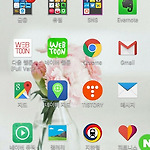 베가아이언2 홈스크린 화면입니다.
베가아이언2 홈스크린 화면입니다.
즐겨 찾아보는 티스토리 블로그 중 하나가 iPhone Geek(링크)입니다. 2월 14일부터 [홈스크린 프로젝트]라는 이름으로 신청자들의 아이폰 홈스크린 화면이 매주 일요일마다 올라오는데, 이를 보는 재미가 쏠쏠합니다. 같은 아이폰을 사용하는 사람들이지만 개개인마다 서로 다른 느낌의 홈스크린을 사용하고 있기 때문이지요. 홈스크린만 보여주는 것이 아니라, 그 당사자에 대한 간략한 인터뷰도 함께 있어 앱 추천, 스마트폰 활용 등 새로운 걸 배우기도 하지요.관련 링크 1: [홈스크린 프로젝트] Dongkang님의 홈스크린관련 링크 2: [홈스크린 프로젝트] Eizt님의 홈스크린 그래서 오늘은 제 스마트폰의 홈스크린을 한 번 공유해보고자 합니다. 사용해본 애플 제품이라곤 아이팟터치 밖에 없는 안드로이드 폰 유저..
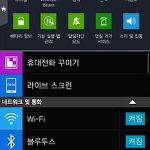 안드로이드 폰에서 개발자 옵션을 켤 수 있는 두 가지 방법
안드로이드 폰에서 개발자 옵션을 켤 수 있는 두 가지 방법
안드로이드 앱 개발을 위해서는 안드로이드 폰에서 직접 USB 디버깅을 해보는 것도 중요합니다. 에뮬레이터로도 구동이 가능하지만 직접 손으로 만져보기도 해야하니까요. 하지만 예전 안드로이드 폰에는 있었던 개발자 옵션이 보이지 않습니다. 개발자 옵션을 열어야 USB 디버깅 설정을 켜서 스마트폰을 USB로 개발PC에 연결해서 개발 중인 앱을 설치해볼텐데 말이죠. 오늘은 안드로이드 폰에서 개발자 옵션을 켤 수 있는 두 가지 방법에 대해서 알아봅니다. 제가 사용 중인 스마트폰은 팬텍의 베가아이언2이다 보니, 캡쳐화면은 베가아이언2 기준임을 알아두세요. 첫 번째 방법: 검색으로 찾기 첫 번째 방법은 설정 화면에서 검색하여 직접 개발자 옵션 메뉴를 찾아 진입하는 것입니다. 아래와 같이 설정에 들어가면 우측 상단에 돋..
 구글 맵스 프로젝트를 생성하고 실행해보자
구글 맵스 프로젝트를 생성하고 실행해보자
지난 번엔 안드로이드 개발 환경을 설정하고 빈 프로젝트를 하나 생성하여 에뮬레이터에서 실행화면을 확인하는 단계까지 수행해보았습니다.관련글: 2015/03/07 - [개발/안드로이드] - 안드로이드 개발 환경 설정하고 첫 프로젝트 생성하는 방법 오늘은 빈 프로젝트가 아닌 구글 맵스 프로젝트를 생성해보도록 하겠습니다. 우선 안드로이드 스튜디오(Android Studio)를 실행합니다. 그럼 지난 번에 생성했었던 MyApplication 프로젝트가 등장합니다. 계속 한 프로젝트를 개발 중인 상태라면 이런 배려가 고맙겠지만 전 새로운 프로젝트를 생성하고자 하니 일단 이 프로젝트를 닫도록 하겠습니다. File >> Close Project를 클릭하여 프로젝트를 닫습니다. 그런 다음 앞 문서에서 살펴봤던 것처럼 S..
 안드로이드 개발 환경 설정하고 첫 프로젝트 생성하는 방법
안드로이드 개발 환경 설정하고 첫 프로젝트 생성하는 방법
안드로이드 개발 공부를 시작하는 김에, 그 과정을 차근차근 공유해보고자 합니다. 분명히 개발이 처음이라 어디서부터 시작해야할지 저처럼 헤매는 분들이 계실테니까요. 조금이라도 도움이 되길 바랍니다. 제일 먼저 필요한 것은 개발툴이겠지요. 안드로이드 개발자 페이지(링크)에 접속합니다. 상단에 Develop을 클릭하고 하위 메뉴 중 Tools를 클릭해주면 Android Studio를 다운로드 받을 수 있습니다. 해당 페이지에 직접 접속할 수 있는 링크도 제공해드릴테니 들어가보세요. 우선 Download Android Studio for Windows를 클릭해서 exe 설치 파일을 다운로드 받도록 합니다. 다운로드가 완료되면 해당 파일을 실행해서 설치하면 됩니다. Android SDK, Android Virtu..
 깔끔하고 간편한 RSS리더 Feedly로 블로그 글을 구독하는 방법
깔끔하고 간편한 RSS리더 Feedly로 블로그 글을 구독하는 방법
블로그 운영을 다시 시작하면서 제일 처음 했던 일은 RSS피더인 Feedly를 되살리는 것이었습니다. 하도 이용을 하지 않아서 먼지가 앉아 탈탈 털어내야 했네요. 한동안 글이 올라오지 않은 블로그는 삭제하고 새로 구독할 블로그를 찾아 추가하는 등의 작업을 거쳤습니다. RSS피더는 블로그 사이트를 RSS(Rich Site Summary) 형식으로 표현된 글을 수집하여 사용자에게 보여주는 서비스입니다. 한RSS, Feedly 등의 서비스가 있는데 전 그 중 Feedly를 사용합니다. Feedly는 웹페이지와 안드로이드 앱을 모두 제공합니다. feedly.com이라는 외우기도 쉬운 주소라 언제 어디서든 PC 앞에 앉아 최신 글을 구독할 수 있죠. 구글, 페이스북, 트위터, 윈도우, 에버노트 계정으로 로그인할 ..
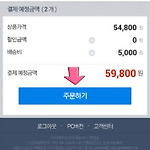 G마켓의 간편결제 수단인 스마일페이(Smile Pay)란?
G마켓의 간편결제 수단인 스마일페이(Smile Pay)란?
얼마 전 G마켓에서 3단 접이 블루투스 키보드를 하나 구입했습니다. 그 때 당시 G마켓의 스마일페이(Smile Pay)라는 간편결제 수단을 처음 발견했는데요, 오늘은 이를 다뤄볼까 합니다. 지금까지 G마켓과 같은 쇼핑몰에서 결제를 하기 위해서는 그때그때 카드번호, 유효기간, CVC번호, 인증 단계까지 거쳤어야 해서 불편했습니다. 하지만 작년부터 서서히 이슈가 되고 있는 간편결제 기능을 사용하면 최초 1회 카드 정보를 등록하면 그 다음부터는 간단한 결제 비밀번호 인증만으로 결제가 끝나기 때문에 편리하죠. 스마일페이도 이와 같은 간편결제 수단 중 하나입니다. 1. G마켓 앱의 스마일페이로 간편하게 결제해보자. G마켓 앱으로 들어가 물품을 구입해보도록 하겠습니다. '주문하기'를 눌러 결제 페이지로 넘어간 뒤,..
 구글 계정으로 로그인한 기기를 모두 찾아내는 방법
구글 계정으로 로그인한 기기를 모두 찾아내는 방법
요즘은 워낙에 개인이 사용하는 기기가 많습니다. 손 안에는 스마트폰이 있고 가방에는 패드, 그리고 책상 위에는 PC와 노트북이 있죠. 플랫폼도 다양합니다. 구글의 소프트웨어 파워와 삼성전자나 중국의 신흥 강호들(하웨이, 샤오미 등)과 같은 제조기업이 합세한 안드로이드가 있고, 요즘 중국에서의 판매호조로 주가를 올리고 있는 애플의 iOS가 있습니다. 또한 Windows 10 Technical Preview를 공개하면서 재기의 발판을 마련 중인 윈도우즈 OS도 무시해선 안 됩니다. 이러한 플랫폼들은 기본적으로 편리한 동기화 기능을 제공합니다. 안드로이드 스마트폰이나 태블릿을 처음 구입했을 때 구글 계정을 등록한 것을 기억하시나요? 해당 계정에는 연락처, Google 피트니스 등의 건강기록, 사진, 캘린더 등..
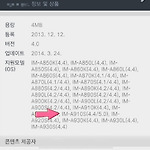 베가아이언2 롤리팝 일정을 팬텍 고객센터에 문의한 결과
베가아이언2 롤리팝 일정을 팬텍 고객센터에 문의한 결과
얼마 전 노트4를 킷캣(Kitkat)에서 최신 안드로이드 버전인 롤리팝(Lollipop)으로 업데이트하고 그 결과를 공유했었습니다. 관련글: 갤럭시 노트4를 롤리팝으로 업데이트 해보자. 관련글: 갤럭시 노트4의 롤리팝 업데이트 전후 비교 아직 베가(VEGA)의 롤리팝 업데이트는 확정되지 않은 상태로, 베가 라이브(VEGA LIVE)로 통합된 앱스 플레이(Apps Play) 내 콘텐츠의 지원모델(OS)에서 5.0 버전이 보이는 것으로 업데이트가 예정되어 있다는 추측만 가득한 상황입니다. 아래 스크린 캡처 화면을 보시죠. 관련 사이트: 베가 라이브 지원모델(OS) 하단에 IM-A910S, 즉 SKT용 베가아이언2의 지원 버전에 5.0이 포함되어 있습니다. 이렇게 기다리는 것도 지치고, 얼른 롤리팝을 적용한 ..
 카카오페이 간편결제에 가입하여 카드 등록하는 방법
카카오페이 간편결제에 가입하여 카드 등록하는 방법
다음카카오에서 작년 9월 야심차게 출시한 카카오페이는 한국의 간편결제 시스템 중 하나입니다. 오늘은 카카오페이에 가입하고 체크카드를 하나 등록하는 과정을 순서대로 보여드리도록 하겠습니다. 관련 사이트: 카카오페이 공식 홈페이지 카카오페이 가입 방법을 알려드리기 전에 카카오페이가 무엇인지 생소한 분들을 위해 간략하게 소개부터 하겠습니다. 카카오페이(KakaoPay)는 최초 가입 및 카드 등록만 해두고, 나중에 실제 결제를 할 때는 결제 비밀번호만 입력하여 간단히 결제를 마칠 수 있는 간편결제 수단입니다. 애플의 애플페이(Apple Pay)나 알리바바의 알리페이(Alipay)도 비슷한 간편결제 시스템이죠. 관련 사이트: Apple Pay 모두들 쇼핑몰에서 물건 주문 시에 보안 프로그램 설치하고, 다시 발송 ..
 노트4의 S헬스로 심박수를 측정하는 방법
노트4의 S헬스로 심박수를 측정하는 방법
구글에는 구글 피트니스(Google Fit)가 있고 애플에는 헬스킷(HealthKit)이 있다면, 삼성에는 S헬스가 있습니다. 이번에는 S헬스의 심박수 측정 기능에 대해 간략히 알아보도록 하겠습니다.관련 사이트: S헬스 S헬스(S Health)는 삼성전자의 건강관리 애플리케이션으로 2012년에 갤럭시S3을 통해 처음 소개가 되었다고 합니다. 사실 건강 관련 앱에 관심을 가진지 얼마 되지 않아서 전혀 모르고 있었네요. 갤럭시 노트4에서 S헬스를 실행한 화면은 다음과 같습니다. S헬스에도 Google 피트니스와 마찬가지로 기본적으로 만보계 기능을 제공합니다. 목표치에 대해서 얼마나 수행했는지 보여주고 있네요. 메인화면은 대시보드 형식으로, 나중에 살펴보겠지만 심박수를 측정하면 한 줄이 더 추가됩니다. Goo..
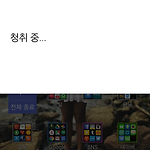 Ok Google, 도움말을 실행시켜 보자
Ok Google, 도움말을 실행시켜 보자
얼마 전 구글 나우를 사용하기 전에 설정해야할 사항들을 공유한 바 있습니다.관련글: Ok Google, 구글 나우에 음성 명령을 내리기 위한 사전 작업 오케이 구글(Ok Google)로 구글 나우에게 명령을 내리는 방법을 알아보았으니, 이제 어떤 명령을 내릴 수 있는지 알아보아야 할 차례입니다. 직접 구글 나우로 명령을 내려보기 전에, 오늘은 구글 나우 도움말 호출만 해보도록 하겠습니다. 구글 나우 도움말 호출 방법은 간단합니다. 우선 다음 방법으로 구글 나우를 실행합니다.Ok Google을 어느 화면에서나 실행할 수 있도록 설정해 두었다면, 스마트폰을 열어 그냥 Ok Google이라고 외칩니다.설정을 따로 해두지 않았다면 Google 앱을 켠 다음에 Ok Google이라고 음성 명령을 내리면 됩니다.위..
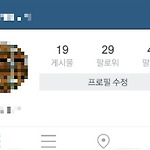 인스타그램 검색내역 지우는 방법
인스타그램 검색내역 지우는 방법
모바일 인스타그램 어플에서 검색내역을 지우는 방법을 모르는 분들을 위해 방법을 공유합니다. 안드로이드 어플 기준이라 아이폰에서는 다를 수도 있겠네요. 우선 하단 사람 모양을 터치하면 본인 계정이 나오는 건 인스타그램 사용자라면 다들 아실겁니다. 그럼 우측 상단에 더보기 버튼이 생깁니다. 이를 터치합니다. 그럼 인스타그램의 옵션 항목들을 볼 수 있는데요, 제일 하단에 보시면 '검색 내역 지우기'가 있습니다. 이를 터치합니다. '계속할까요?'라는 경고가 뜨는데 여기서 '예, 확실합니다'를 터치하면 검색 내역 삭제가 완료됩니다. 삭제되는 검색 내역은 다음과 같이 사용자 검색과 해시태그 검색입니다. 보시면 예전에 검색했던 기록들이 하나도 남아있지 않습니다. 지금까지 인스타그램에서 검색 내역을 지우는 방법을 알아..
 알약 안드로이드 설치 및 검사 방법
알약 안드로이드 설치 및 검사 방법
PC에 대한 백신은 알약이나 네이버 백신, 카스퍼스키, McAfee 같이 종류가 많고 널리 알려져 있습니다. 저같은 경우는 이것저것 사용해보다가 결국 네이버 백신으로 정착했는데요, 사실 다운로드 받거나 설치하는 프로그램들 없이 웹서핑이나 게임, 문서 작업만 해서 바이러스 걸릴 일이 없을 것 같기도 하네요. 그래도 한수원 사태같은 일을 방지하기 위해 '알 수 없는 발신자의 메일은 클릭하지 않는다' 정도의 보안 규칙은 지키고 있습니다. 스마트폰에서도 스미싱이나 악성코드가 삽입된 어플의 설치 등 보안 이슈는 꾸준히 제기되고 있습니다. 특히 Google Play에 올라온 앱이라고 무작정 믿었다가는 스마트폰에 저장된 개인정보를 털릴 수도 있답니다. 그래서 이번 글에서는 알약의 안드로이드 버전 앱을 설치하고, 검사..
 베가아이언2의 GOLF 케이스 착용 전후 비교
베가아이언2의 GOLF 케이스 착용 전후 비교
팬텍의 어려운 사정은 안타깝지만 현금 확보를 위한 재고처리 덕분에 베가아이언2와 같이 완성도 높은 스마트폰을 싸게 구입할 수 있었습니다. (베가 화이팅 ㅠㅠ) 저는 6가지 색상 중에 화이트 샴페인 골드를 구입해서 사용 중인데요, 베레기라고 불렸던 베가R3 때와는 수준이 다른 완성도에 만족하며 쓰고 있습니다. 아무리 호두까는 데 사용할 정도로 단단한 베가아이언2라지만, 저는 케이스를 씌워 쓰기로 결정했습니다. 메탈 테두리가 베가아이언2의 자랑이긴 하지만, 워낙 스마트폰을 떨군 전례가 많아 어쩔 수 없는 선택이었습니다. 전 지인으로부터 GOLF 케이스를 추천받아 만원 내외의 비용으로 구입 후 사용 중인데 매우 만족 중입니다. 아래는 케이스를 씌우기 전의 모습입니다. 확실히 잘 만들었는데... 안타깝네요. 분..
 구글 나우 런처를 설치해서 스마트한 비서를 제대로 활용하는 방법
구글 나우 런처를 설치해서 스마트한 비서를 제대로 활용하는 방법
구글 나우(Google Now)는 안드로이드에서 제공되는 스마트한 개인 비서 서비스입니다. 애플 iOS의 시리(Siri)와 비슷한 존재죠. 그런데 생각보다 구글 나우를 아는 사람은 드뭅니다. 애플처럼 OS과 모바일기기를 스스로 생산하는 업체에선 시리와 같은 스마트한 기능에 대한 홍보를 집중할 수 있는데 반해, 안드로이드 기반 스마트폰을 생산하는 제조업체들은 굳이 구글의 서비스를 어필할 필요가 없어서겠지요. 넥서스(Nexus)의 경우 바탕화면에서 오른쪽으로 스와이프하기만 해도 구글 나우 카드를 즉시 확인할 수 있습니다. 다음 시연 링크를 확인해 보세요. 참고 링크: Google Nexus5 Google Now : 넥서스5 구글나우 기능 사용하기 반면에 현재 제가 사용 중인 팬텍 베가아이언2와 같은 일반 제..
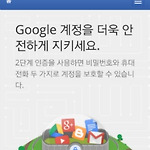 구글 계정의 2단계 인증 등록하는 방법
구글 계정의 2단계 인증 등록하는 방법
예전에 어떤 기자가 해커에게 자신의 신상을 털어볼 것을 의뢰했었다고 합니다. 해커는 기자의 메일 계정을 하나 탈취한 뒤, 페이스북 등의 SNS 서비스의 비밀번호 찾기 기능을 탈취한 메일로 수행하여 손쉽게 미션을 성공했다고 하죠. 요즘처럼 페이스북으로 로그인, 구글 계정으로 로그인 등의 기능을 보편적으로 제공하는 세상에선 구글 계정 하나를 탈취당하면 구글에 종속된 개인 데이터는 물론이고 SNS까지 털릴 수 있다는 점을 명심해야 합니다. 사실 한 플랫폼에서 제공하는 여러 유용한 기능들을 단 하나의 계정으로 여러 기기에서 동기화하여 사용할 수 있다는 건 매력적인 일입니다. 스마트폰으로 사진을 찍으면 구글 플러스 사진함에 자동으로 업로드 되고, G메일에 메일이 들어오면 태블릿, 안드로이트 스마트폰에 동시에 알림..
 Ok Google, 구글 나우에 음성 명령을 내리기 위한 사전 작업
Ok Google, 구글 나우에 음성 명령을 내리기 위한 사전 작업
구글 나우나 시리에 대해 들어보셨나요? 안드로이드나 iOS에 탑재된 스마트한 개인 비서입니다. 마이크로소프트 Windows 10 technical preview에 포함된 MS 버전 비서인 코타나도 빼놓을 수 없죠. 이러한 비서 기능의 기본은 바로 음성 인식입니다. 이미 조금씩 시도되고 있는 스마트 워치와 같은 웨어 제품들은 음성 인식을 기반으로 하는 요청, 검색, 정보 열람 등을 더욱 간편하게 만들어 줍니다. 안드로이드 같은 경우에는 Google 앱에서 구글 나우 기능을 제공합니다. 구글 앱을 실행하면 지금 현재 사용자에게 필요할 것으로 예상되는 정보가 카드 형식으로 제공됩니다. 이 정보에는 집으로 가는 방법에 대한 제안 몇 가지와 예상 시간, 날씨, 읽을 거리들, 주위 명소 등이 있습니다. 필요없는 카..
 구글 피트니스로 하루의 움직임을 기록하는 유용한 방법
구글 피트니스로 하루의 움직임을 기록하는 유용한 방법
얼마 전 런타스틱(Runtastic), 스트라바(Strava)를 구글 피트니스에 연결하는 방법을 공유했었습니다. 정말 이것저것 많이도 설치했었네요. 관련글 1: Running 트래킹 앱 Runtastic을 Google 피트니스와 연결하는 방법 관련글 2: GPS 기반 트래커 Strava를 Google 피트니스와 연동하는 방법관련글 3: 구글 내 운동기록 앱 설치 및 초기 설정 방법관련글 4: 구글 피트니스 앱 설치 및 초기 설정 방법 오늘은 며칠 간 실제로 구글 피트니스(Googe Fit)를 사용한 경험을 적어볼까 합니다. 사실 작년 여름에만 해도 지인들과 경쟁적으로 Nike+ Running을 사용하여 걷기와 달리기를 기록하곤 했습니다. 하지만 산책 전에 항상 스마트폰을 꺼내어 앱을 실행하고, GPS를 ..
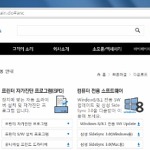 갤럭시 노트4를 롤리팝으로 업데이트 해보자.
갤럭시 노트4를 롤리팝으로 업데이트 해보자.
지인의 삼성 갤럭시 노트4(SM-N910K)를 안드로이드 최신 버전인 롤리팝(Lollipop)으로 업그레이드 해주었습니다. 지금 사용 중인 베가아이언2는 롤리팝 업데이트 일정이 감감무소식이라 아쉬웠던 차에 대리만족이라도 느껴보고 싶었죠. 베가 인수는 언제, 어떻게 이뤄질까요... 걱정입니다. 그럼 지금부터 갤럭시 노트4의 롤리팝 업그레이드 방법을 공유해보도록 하겠습니다. 찬찬히 따라가면 어려울 것이 전혀 없으니 차근차근 진행해 보도록 하죠. (업데이트 전후 비교는 다음 포스트에서 살펴볼 수 있습니다.관련글: 갤럭시 노트4의 롤리팝 업데이트 전후 비교) 1. Samsung Kies 3를 설치하자. 갤럭시 노트4의 펌웨어를 업데이트 하기 위해서는 우선 Samsung Kies 3를 PC에 설치해야 합니다. 나..
 구글 내 운동기록 앱 설치 및 초기 설정 방법
구글 내 운동기록 앱 설치 및 초기 설정 방법
요즘 운동 관련 앱에 관심이 많아 이것저것 다운로드 받아 운동할 때 사용해보고 있습니다. 아직까진 어떤 앱이 제일 적당한지 결정하지 못하고 있는데요, 이 와중에 새 운동 앱을 또 발견해 버리고 말았습니다... 하... 오늘 소개할 앱은 구글에서 직접 만든 내 운동기록(My Tracks)입니다. 친구 스마트폰에 Google 피트니스 앱을 깔아주면서 알게되었는데요, 다운로드 수가 1000만이 넘은 유명한 앱이더군요. 평점도 4.3으로 높구요. 그럼 오늘은 런타스틱(Runtastic), 스트라바(Strava)에 이어, 내 운동기록 앱을 깔고 이를 Google 피트니스와 연결해보도록 하겠습니다.관련글 1: 구글 피트니스 앱 설치 및 초기 설정 방법관련글 2: Running 트래킹 앱 Runtastic을 Goog..
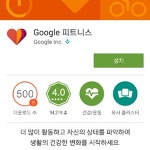 구글 피트니스 앱 설치 및 초기 설정 방법
구글 피트니스 앱 설치 및 초기 설정 방법
Google 피트니스는 사용자들이 피트니스 데이터를 모아서 한 눈에 관리하도록 구글에서 제공하는 오픈 플랫폼입니다. 건강에 대한 목표를 설정하고 현재 해당 목표까지 얼마나 남았는지 알기 쉽게 보여주며, Google 피트니스와 연결된 다른 피트니스 앱의 데이터를 보관하는 역할까지 수행합니다. 또한 Google 피트니스에 저장된 데이터를 읽을 수 있는 API도 제공하기 때문에 피트니스 데이터를 시각화하는데 특화된 앱을 제작할 수도 있습니다. 아래 링크는 현재 진행 중인 Google Fit 챌린지의 공식 페이지입니다. 2014년 11월 18일부터 시작해서 2월 17일까지 진행하며, 우승 앱은 3월이 선정됩니다. 구글의 이름값에 비해 아직 구글 피트니스와 아름답게 연동되는 앱이 적다 싶었더니 이런 챌린지를 진행..
